CAD线型的定义和创建
- 格式:doc
- 大小:75.00 KB
- 文档页数:4
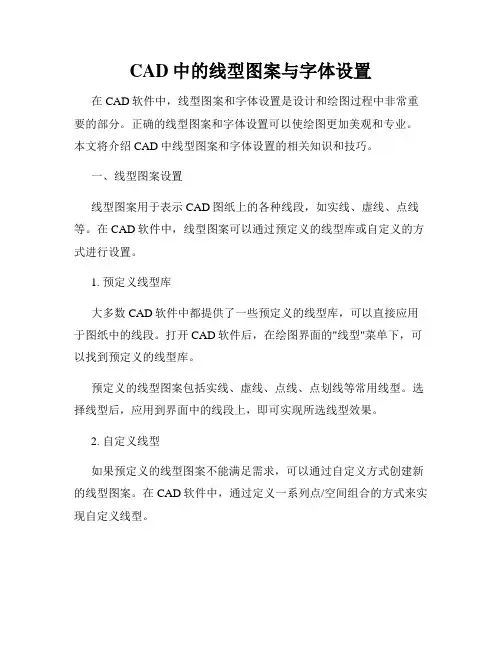
CAD中的线型图案与字体设置在CAD软件中,线型图案和字体设置是设计和绘图过程中非常重要的部分。
正确的线型图案和字体设置可以使绘图更加美观和专业。
本文将介绍CAD中线型图案和字体设置的相关知识和技巧。
一、线型图案设置线型图案用于表示CAD图纸上的各种线段,如实线、虚线、点线等。
在CAD软件中,线型图案可以通过预定义的线型库或自定义的方式进行设置。
1. 预定义线型库大多数CAD软件中都提供了一些预定义的线型库,可以直接应用于图纸中的线段。
打开CAD软件后,在绘图界面的"线型"菜单下,可以找到预定义的线型库。
预定义的线型图案包括实线、虚线、点线、点划线等常用线型。
选择线型后,应用到界面中的线段上,即可实现所选线型效果。
2. 自定义线型如果预定义的线型图案不能满足需求,可以通过自定义方式创建新的线型图案。
在CAD软件中,通过定义一系列点/空间组合的方式来实现自定义线型。
例如,可以通过指定点间距和点类型的方式创建虚线线型。
先在"线型"菜单下,选择绘图单位(英制或公制)。
然后,在"定义线型"对话框中,点击"新建"按钮创建新的线型。
在"定义线型"对话框中,需要先设置线型的名称和描述。
然后,在"元素"列表中,点击"添加"按钮,设置线型的元素。
可以通过点击"点"按钮,在图示区域内绘制点的位置和类型。
绘制完一个点后,点击"空格"键,再绘制下一个点,依此类推。
绘制完所有点后,点击"确定"按钮,保存自定义的线型图案。
在绘图界面中,通过选择自定义的线型名称,应用到线段上即可。
二、字体设置CAD绘图中,字体设置是设计过程中重要的一部分。
在CAD软件中,可以选择不同的字体类型和大小,以及字体的粗细和倾斜等属性。
1. 字体类型和大小在CAD软件中,通常会提供多种字体类型供选择,如宋体、微软雅黑、仿宋等。
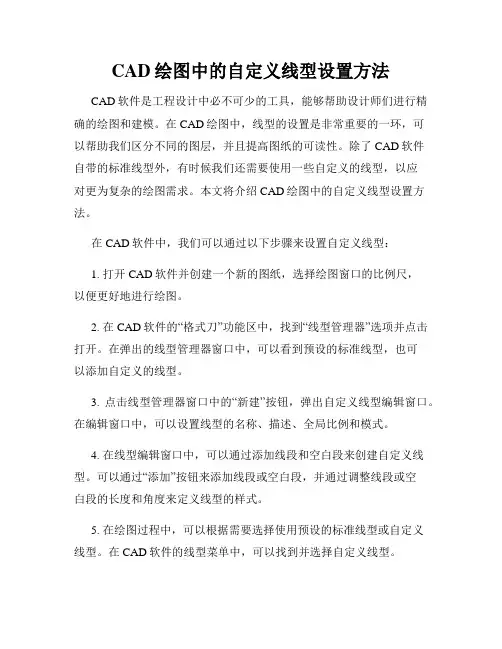
CAD绘图中的自定义线型设置方法CAD软件是工程设计中必不可少的工具,能够帮助设计师们进行精确的绘图和建模。
在CAD绘图中,线型的设置是非常重要的一环,可以帮助我们区分不同的图层,并且提高图纸的可读性。
除了CAD软件自带的标准线型外,有时候我们还需要使用一些自定义的线型,以应对更为复杂的绘图需求。
本文将介绍CAD绘图中的自定义线型设置方法。
在CAD软件中,我们可以通过以下步骤来设置自定义线型:1. 打开CAD软件并创建一个新的图纸,选择绘图窗口的比例尺,以便更好地进行绘图。
2. 在CAD软件的“格式刀”功能区中,找到“线型管理器”选项并点击打开。
在弹出的线型管理器窗口中,可以看到预设的标准线型,也可以添加自定义的线型。
3. 点击线型管理器窗口中的“新建”按钮,弹出自定义线型编辑窗口。
在编辑窗口中,可以设置线型的名称、描述、全局比例和模式。
4. 在线型编辑窗口中,可以通过添加线段和空白段来创建自定义线型。
可以通过“添加”按钮来添加线段或空白段,并通过调整线段或空白段的长度和角度来定义线型的样式。
5. 在绘图过程中,可以根据需要选择使用预设的标准线型或自定义线型。
在CAD软件的线型菜单中,可以找到并选择自定义线型。
6. 使用自定义线型时,可以根据需要调整线型的比例和间距。
在CAD软件的线型比例菜单中,可以选择适当的比例和间距。
通过以上步骤,我们可以轻松地设置自定义线型,并在绘图过程中应用这些线型。
自定义线型的设置使得CAD绘图更加灵活多样,并能满足不同项目的绘图需求。
在使用自定义线型时,还有几点需要注意:1. 自定义线型的命名要简洁明了,并能够准确地描述线型的特点和用途。
这样可以方便日后的使用和识别。
2. 在添加线段和空白段时,要注意线段和空白段之间的长度和角度的合理性。
过短或过长的线段和过大或过小的角度都会影响线型的效果。
3. 在绘制图纸时,要根据需要选择合适的线型。
对于密集的线型,可以使用较小的比例和间距,以保持图纸的整洁性;对于稀疏的线型,可以使用较大的比例和间距,以增强线型的可读性。
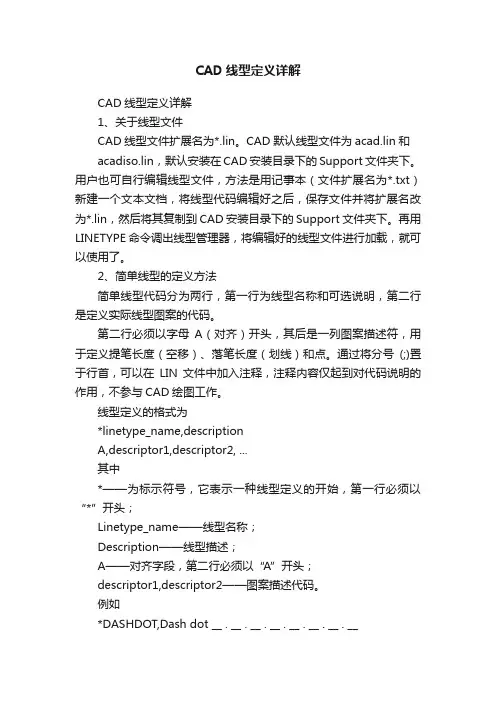
CAD线型定义详解CAD线型定义详解1、关于线型文件CAD线型文件扩展名为*.lin。
CAD默认线型文件为acad.lin和acadiso.lin,默认安装在CAD安装目录下的Support文件夹下。
用户也可自行编辑线型文件,方法是用记事本(文件扩展名为*.txt)新建一个文本文档,将线型代码编辑好之后,保存文件并将扩展名改为*.lin,然后将其复制到CAD安装目录下的Support文件夹下。
再用LINETYPE命令调出线型管理器,将编辑好的线型文件进行加载,就可以使用了。
2、简单线型的定义方法简单线型代码分为两行,第一行为线型名称和可选说明,第二行是定义实际线型图案的代码。
第二行必须以字母A(对齐)开头,其后是一列图案描述符,用于定义提笔长度(空移)、落笔长度(划线)和点。
通过将分号(;)置于行首,可以在LIN 文件中加入注释,注释内容仅起到对代码说明的作用,不参与CAD绘图工作。
线型定义的格式为*linetype_name,descriptionA,descriptor1,descriptor2, ...其中*——为标示符号,它表示一种线型定义的开始,第一行必须以“*”开头;Linetype_name——线型名称;Description——线型描述;A——对齐字段,第二行必须以“A”开头;descriptor1,descriptor2——图案描述代码。
例如*DASHDOT,Dash dot __ . __ . __ . __ . __ . __ . __ . __A,.5,-.25,0,-.25①“DASHDOT”为该线型名称;②“Dash dot __ . __ . __ . __ . __ . __ . __ . __”是对DASHDOT线型的描述,增加该线型的可读性,以便用户进行调用;③“A”为该线型的对齐方式,表示对齐字段;④“.5”即0.5,将绘制0.5个图形单位的实线;⑤“-.25”即-0.25,绘制0.25个图形单位空格(提笔,不进行绘制);⑥“0”绘制一个点;⑦“-.25”再绘制0.5个图形单位空格。
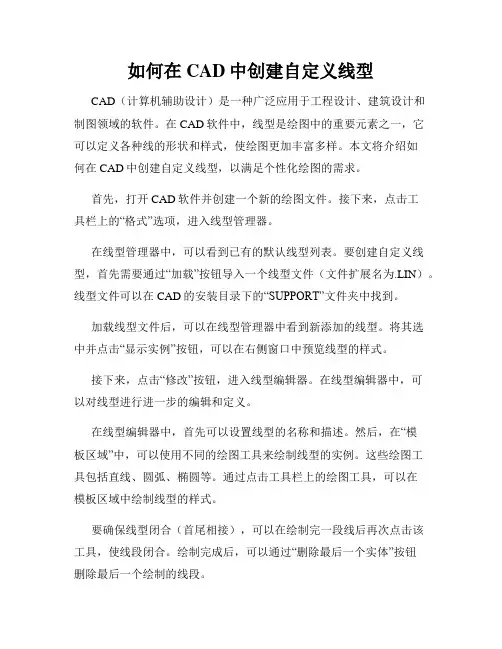
如何在CAD中创建自定义线型CAD(计算机辅助设计)是一种广泛应用于工程设计、建筑设计和制图领域的软件。
在CAD软件中,线型是绘图中的重要元素之一,它可以定义各种线的形状和样式,使绘图更加丰富多样。
本文将介绍如何在CAD中创建自定义线型,以满足个性化绘图的需求。
首先,打开CAD软件并创建一个新的绘图文件。
接下来,点击工具栏上的“格式”选项,进入线型管理器。
在线型管理器中,可以看到已有的默认线型列表。
要创建自定义线型,首先需要通过“加载”按钮导入一个线型文件(文件扩展名为.LIN)。
线型文件可以在CAD的安装目录下的“SUPPORT”文件夹中找到。
加载线型文件后,可以在线型管理器中看到新添加的线型。
将其选中并点击“显示实例”按钮,可以在右侧窗口中预览线型的样式。
接下来,点击“修改”按钮,进入线型编辑器。
在线型编辑器中,可以对线型进行进一步的编辑和定义。
在线型编辑器中,首先可以设置线型的名称和描述。
然后,在“模板区域”中,可以使用不同的绘图工具来绘制线型的实例。
这些绘图工具包括直线、圆弧、椭圆等。
通过点击工具栏上的绘图工具,可以在模板区域中绘制线型的样式。
要确保线型闭合(首尾相接),可以在绘制完一段线后再次点击该工具,使线段闭合。
绘制完成后,可以通过“删除最后一个实体”按钮删除最后一个绘制的线段。
当线型绘制完成后,可以点击“确定”按钮保存线型并退出线型编辑器。
返回线型管理器后,可以看到刚刚创建的线型已经出现在列表中。
可以通过“文件”选项将线型保存为.LIN格式的文件,以便在其他绘图文件中使用。
要在绘图中应用自定义线型,可以点击CAD软件的“属性”选项,在属性窗口中选择相应的线型。
除了创建自定义线型,CAD还提供了一些预定义的线型供用户选择。
在使用CAD绘图过程中,可以灵活运用这些线型,使作品更加丰富多样。
总结起来,CAD软件中的线型是绘图中重要的元素之一。
通过创建自定义线型,可以满足个性化绘图的需求,并使作品更加独特和专业。
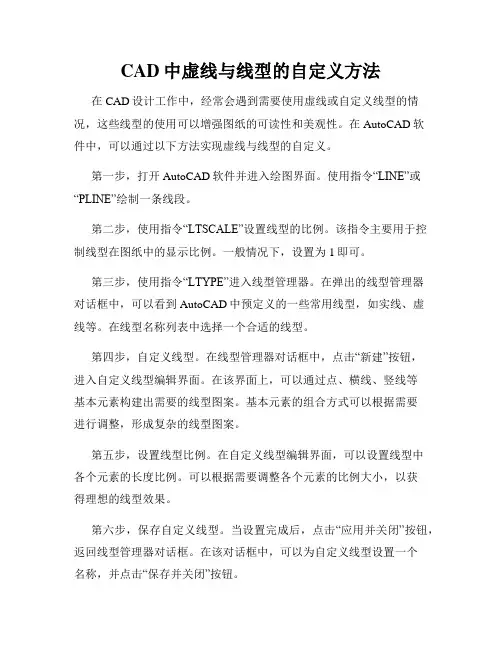
CAD中虚线与线型的自定义方法在CAD设计工作中,经常会遇到需要使用虚线或自定义线型的情况,这些线型的使用可以增强图纸的可读性和美观性。
在AutoCAD软件中,可以通过以下方法实现虚线与线型的自定义。
第一步,打开AutoCAD软件并进入绘图界面。
使用指令“LINE”或“PLINE”绘制一条线段。
第二步,使用指令“LTSCALE”设置线型的比例。
该指令主要用于控制线型在图纸中的显示比例。
一般情况下,设置为1即可。
第三步,使用指令“LTYPE”进入线型管理器。
在弹出的线型管理器对话框中,可以看到AutoCAD中预定义的一些常用线型,如实线、虚线等。
在线型名称列表中选择一个合适的线型。
第四步,自定义线型。
在线型管理器对话框中,点击“新建”按钮,进入自定义线型编辑界面。
在该界面上,可以通过点、横线、竖线等基本元素构建出需要的线型图案。
基本元素的组合方式可以根据需要进行调整,形成复杂的线型图案。
第五步,设置线型比例。
在自定义线型编辑界面,可以设置线型中各个元素的长度比例。
可以根据需要调整各个元素的比例大小,以获得理想的线型效果。
第六步,保存自定义线型。
当设置完成后,点击“应用并关闭”按钮,返回线型管理器对话框。
在该对话框中,可以为自定义线型设置一个名称,并点击“保存并关闭”按钮。
第七步,应用自定义线型。
通过指令“-LAYER”打开图层管理器,选择需要应用自定义线型的图层。
在图层管理器对话框中,可以看到“线型”一栏,点击该栏中的下拉箭头,选择刚才自定义的线型。
至此,自定义线型的应用就完成了。
可以在绘图界面中绘制线段,选择相应图层后,该线段将会以自定义线型显示。
需要注意的是,当使用虚线进行绘图时,可能会遇到线段显示不完整的问题。
这是由于软件默认会在线段的两端停止绘制虚线。
解决这个问题的方法是通过指令“PDMODE”调整点的样式,将点的样式设置为0或其他不显示的样式。
总结来说,使用虚线和自定义线型可以为CAD设计增加更多的表现力和美观性。
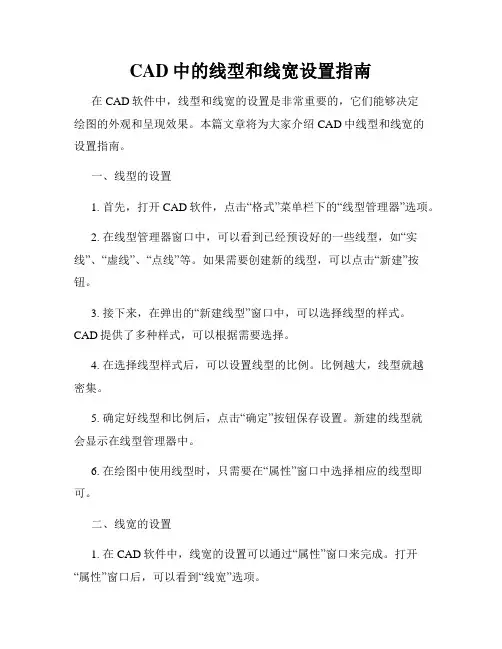
CAD中的线型和线宽设置指南在CAD软件中,线型和线宽的设置是非常重要的,它们能够决定绘图的外观和呈现效果。
本篇文章将为大家介绍CAD中线型和线宽的设置指南。
一、线型的设置1. 首先,打开CAD软件,点击“格式”菜单栏下的“线型管理器”选项。
2. 在线型管理器窗口中,可以看到已经预设好的一些线型,如“实线”、“虚线”、“点线”等。
如果需要创建新的线型,可以点击“新建”按钮。
3. 接下来,在弹出的“新建线型”窗口中,可以选择线型的样式。
CAD提供了多种样式,可以根据需要选择。
4. 在选择线型样式后,可以设置线型的比例。
比例越大,线型就越密集。
5. 确定好线型和比例后,点击“确定”按钮保存设置。
新建的线型就会显示在线型管理器中。
6. 在绘图中使用线型时,只需要在“属性”窗口中选择相应的线型即可。
二、线宽的设置1. 在CAD软件中,线宽的设置可以通过“属性”窗口来完成。
打开“属性”窗口后,可以看到“线宽”选项。
2. 默认情况下,线宽的设置是“默认”,即线宽为0,也就是最细的线宽。
如果需要修改线宽,可以点击“默认”选项后面的下拉菜单,选择相应的线宽值。
3. CAD提供了多种线宽选项,包括0.00mm、0.05mm、0.09mm等。
根据需要选择合适的线宽。
4. 在绘图中使用线宽时,只需要将相应的线段选中,然后在“属性”窗口中选择需要的线宽即可。
三、线型和线宽的应用技巧1. 在绘制CAD图纸时,可以根据需要选择不同的线型和线宽。
例如,在绘制建筑物轮廓时可以使用实线和较粗的线宽,而在绘制细节部分时可以使用虚线和较细的线宽。
2. 在绘制CAD图纸时,线型和线宽也可以用于表示不同的物体材质或状态。
例如,可以使用虚线和较粗的线宽表示剖面或隐藏的物体。
3. 如果需要自定义线型和线宽,可以在线型管理器中创建新的线型和线宽,并保存到自定义的线型库中。
这样可以方便以后的使用。
4. 在绘制CAD图纸时,线型和线宽的统一使用是非常重要的,可以提高绘图的美观性和可读性。
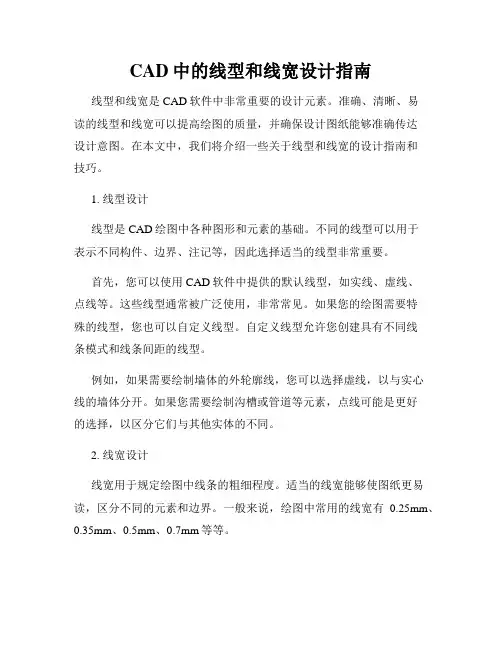
CAD中的线型和线宽设计指南线型和线宽是CAD软件中非常重要的设计元素。
准确、清晰、易读的线型和线宽可以提高绘图的质量,并确保设计图纸能够准确传达设计意图。
在本文中,我们将介绍一些关于线型和线宽的设计指南和技巧。
1. 线型设计线型是CAD绘图中各种图形和元素的基础。
不同的线型可以用于表示不同构件、边界、注记等,因此选择适当的线型非常重要。
首先,您可以使用CAD软件中提供的默认线型,如实线、虚线、点线等。
这些线型通常被广泛使用,非常常见。
如果您的绘图需要特殊的线型,您也可以自定义线型。
自定义线型允许您创建具有不同线条模式和线条间距的线型。
例如,如果需要绘制墙体的外轮廓线,您可以选择虚线,以与实心线的墙体分开。
如果您需要绘制沟槽或管道等元素,点线可能是更好的选择,以区分它们与其他实体的不同。
2. 线宽设计线宽用于规定绘图中线条的粗细程度。
适当的线宽能够使图纸更易读,区分不同的元素和边界。
一般来说,绘图中常用的线宽有0.25mm、0.35mm、0.5mm、0.7mm等等。
对于主要元素,如墙体、柱子等,您可以使用较粗的线宽,以强调其重要性。
至于次要元素,如门窗、家具等,您可以使用较细的线宽。
此外,线宽还可以用于区分不同层次的线条,如轴测图中前景线、中景线和背景线的线宽可以分别设置为0.5mm、0.35mm和0.25mm。
线宽的选择也要考虑到绘图的大小尺寸。
如果绘图比较小,可以适当减小线宽,以保持图纸的清晰度。
而对于较大的绘图,可以增加线宽,以使线条更加醒目。
除了常规的线宽,有时候还可以使用特殊的线宽来表示特殊的含义。
例如,绘制切割线时,可以使用两条平行的线,中间的间距表示切割板的厚度。
3. 其他设计建议除了线型和线宽,还有一些其他的设计建议可以帮助您提高绘图的质量。
首先,确保您的绘图按照统一的标准进行。
这可以包括使用相同的线型和线宽,以及选择一致的字体和注记样式。
统一的标准可以使您的绘图看起来更整齐,更易读,也更能传达设计意图。
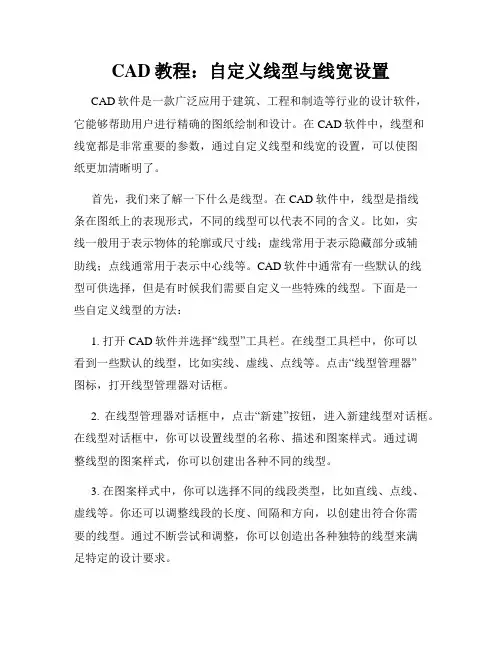
CAD教程:自定义线型与线宽设置CAD软件是一款广泛应用于建筑、工程和制造等行业的设计软件,它能够帮助用户进行精确的图纸绘制和设计。
在CAD软件中,线型和线宽都是非常重要的参数,通过自定义线型和线宽的设置,可以使图纸更加清晰明了。
首先,我们来了解一下什么是线型。
在CAD软件中,线型是指线条在图纸上的表现形式,不同的线型可以代表不同的含义。
比如,实线一般用于表示物体的轮廓或尺寸线;虚线常用于表示隐藏部分或辅助线;点线通常用于表示中心线等。
CAD软件中通常有一些默认的线型可供选择,但是有时候我们需要自定义一些特殊的线型。
下面是一些自定义线型的方法:1. 打开CAD软件并选择“线型”工具栏。
在线型工具栏中,你可以看到一些默认的线型,比如实线、虚线、点线等。
点击“线型管理器”图标,打开线型管理器对话框。
2. 在线型管理器对话框中,点击“新建”按钮,进入新建线型对话框。
在线型对话框中,你可以设置线型的名称、描述和图案样式。
通过调整线型的图案样式,你可以创建出各种不同的线型。
3. 在图案样式中,你可以选择不同的线段类型,比如直线、点线、虚线等。
你还可以调整线段的长度、间隔和方向,以创建出符合你需要的线型。
通过不断尝试和调整,你可以创造出各种独特的线型来满足特定的设计要求。
4. 在创建完线型后,点击“应用”按钮,将自定义线型添加到CAD软件中。
此时你可以在线型工具栏中看到你自定义的线型。
选择相应的线型,然后在图纸上绘制线条,就可以使用自定义的线型了。
接下来,我们来看一下线宽的设置。
线宽是指线条的粗细程度,通过调整线宽可以使图纸更加清晰和易读。
CAD软件中通常有一些默认的线宽可供选择,但是有时候我们需要根据实际需要自定义线宽。
下面是一些自定义线宽的方法:1. 打开CAD软件并选择“线宽”工具栏。
在线宽工具栏中,你可以看到一些默认的线宽,比如0.05mm、0.1mm、0.2mm等。
点击“线宽管理器”图标,打开线宽管理器对话框。
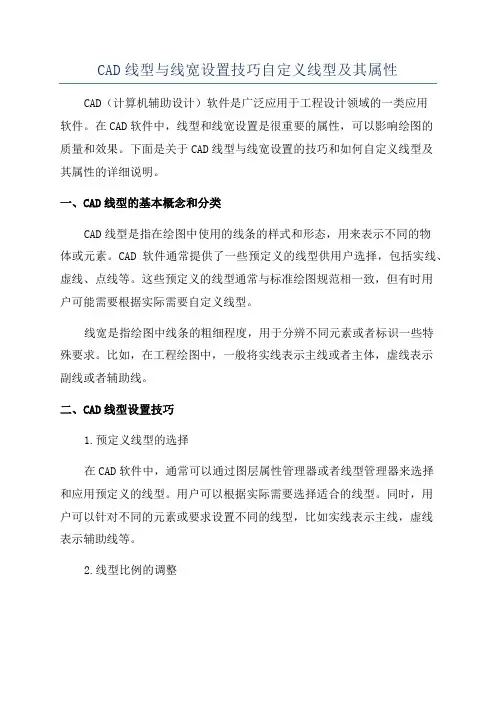
CAD线型与线宽设置技巧自定义线型及其属性CAD(计算机辅助设计)软件是广泛应用于工程设计领域的一类应用软件。
在CAD软件中,线型和线宽设置是很重要的属性,可以影响绘图的质量和效果。
下面是关于CAD线型与线宽设置的技巧和如何自定义线型及其属性的详细说明。
一、CAD线型的基本概念和分类CAD线型是指在绘图中使用的线条的样式和形态,用来表示不同的物体或元素。
CAD软件通常提供了一些预定义的线型供用户选择,包括实线、虚线、点线等。
这些预定义的线型通常与标准绘图规范相一致,但有时用户可能需要根据实际需要自定义线型。
线宽是指绘图中线条的粗细程度,用于分辨不同元素或者标识一些特殊要求。
比如,在工程绘图中,一般将实线表示主线或者主体,虚线表示副线或者辅助线。
二、CAD线型设置技巧1.预定义线型的选择在CAD软件中,通常可以通过图层属性管理器或者线型管理器来选择和应用预定义的线型。
用户可以根据实际需要选择适合的线型。
同时,用户可以针对不同的元素或要求设置不同的线型,比如实线表示主线,虚线表示辅助线等。
2.线型比例的调整CAD软件通常提供了对线型比例进行调整的功能。
线型比例是指线型中实线段和间隔之间的长度比例。
通过调整线型比例,可以改变线型的显示效果,使其更加符合实际需求。
3.自定义线型的创建有时预定义的线型无法满足实际需要,用户可以根据自己的需求自定义线型。
在CAD软件中,一般可以通过以下步骤创建自定义线型:(1)选择“线型管理器”或者类似的选项,打开线型管理器对话框。
(2)点击“新建”或者类似的选项,创建一个新的线型。
(4)设置线型的比例和偏移量。
线型的比例和偏移量可以调整线型的密度和形态。
(5)保存并应用自定义线型。
保存自定义线型后,用户可以在绘图中使用这个线型。
三、自定义线型的属性设置除了线型的形态,用户还可以根据需要设置自定义线型的其他属性,比如颜色、线宽等。
在CAD软件中,一般可以通过以下步骤设置自定义线型的属性:(1)选择“线型管理器”或者类似的选项,打开线型管理器对话框。
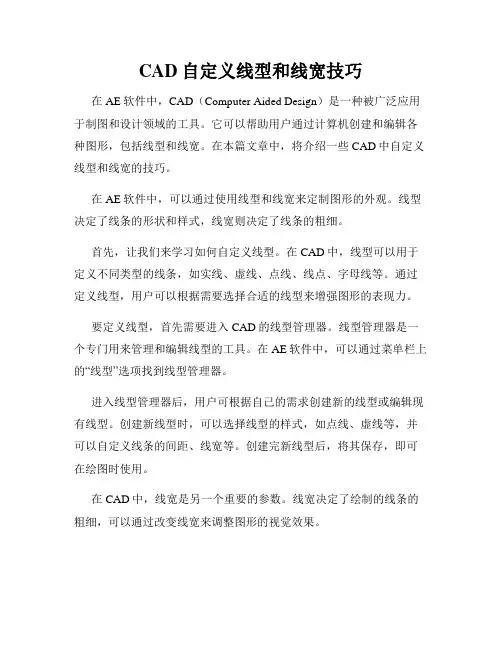
CAD自定义线型和线宽技巧在AE软件中,CAD(Computer Aided Design)是一种被广泛应用于制图和设计领域的工具。
它可以帮助用户通过计算机创建和编辑各种图形,包括线型和线宽。
在本篇文章中,将介绍一些CAD中自定义线型和线宽的技巧。
在AE软件中,可以通过使用线型和线宽来定制图形的外观。
线型决定了线条的形状和样式,线宽则决定了线条的粗细。
首先,让我们来学习如何自定义线型。
在CAD中,线型可以用于定义不同类型的线条,如实线、虚线、点线、线点、字母线等。
通过定义线型,用户可以根据需要选择合适的线型来增强图形的表现力。
要定义线型,首先需要进入CAD的线型管理器。
线型管理器是一个专门用来管理和编辑线型的工具。
在AE软件中,可以通过菜单栏上的“线型”选项找到线型管理器。
进入线型管理器后,用户可根据自己的需求创建新的线型或编辑现有线型。
创建新线型时,可以选择线型的样式,如点线、虚线等,并可以自定义线条的间距、线宽等。
创建完新线型后,将其保存,即可在绘图时使用。
在CAD中,线宽是另一个重要的参数。
线宽决定了绘制的线条的粗细,可以通过改变线宽来调整图形的视觉效果。
在AE软件中,可以通过线宽控制器来调整线宽。
线宽控制器是一个用于管理和调整线宽的工具。
可以通过菜单栏上的“线宽”选项找到线宽控制器。
进入线宽控制器后,用户可以选择现有的线宽或创建新的线宽。
在选择线宽时,可以根据需要调整线条的粗细。
创建新线宽时,可以输入线宽的数值,然后将其保存。
在绘图时,用户可以根据需要选择适当的线宽来渲染图形。
通过自定义线型和线宽,用户可以根据需要创建出独特且个性化的图形效果。
在使用CAD软件进行设计和制图时,熟练掌握线型和线宽的使用技巧非常重要。
除了线型和线宽,使用其他工具和功能也是CAD软件中的重要技巧。
例如,选择合适的颜色和填充模式可以增加图形的吸引力和可读性。
同时,使用CAD软件中提供的其他绘图工具,如曲线、形状、文本等,也可以帮助用户实现更多图形设计上的创意。
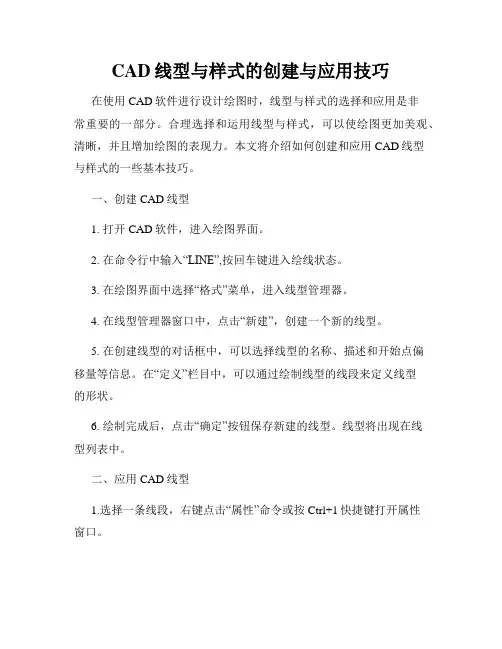
CAD线型与样式的创建与应用技巧在使用CAD软件进行设计绘图时,线型与样式的选择和应用是非常重要的一部分。
合理选择和运用线型与样式,可以使绘图更加美观、清晰,并且增加绘图的表现力。
本文将介绍如何创建和应用CAD线型与样式的一些基本技巧。
一、创建CAD线型1. 打开CAD软件,进入绘图界面。
2. 在命令行中输入“LINE”,按回车键进入绘线状态。
3. 在绘图界面中选择“格式”菜单,进入线型管理器。
4. 在线型管理器窗口中,点击“新建”,创建一个新的线型。
5. 在创建线型的对话框中,可以选择线型的名称、描述和开始点偏移量等信息。
在“定义”栏目中,可以通过绘制线型的线段来定义线型的形状。
6. 绘制完成后,点击“确定”按钮保存新建的线型。
线型将出现在线型列表中。
二、应用CAD线型1.选择一条线段,右键点击“属性”命令或按Ctrl+1快捷键打开属性窗口。
2. 在属性窗口中,可以选择线段的线型。
点击线型框,弹出线型列表,选择需要的线型。
3. 确定线型后,点击“应用”按钮,线段的线型将改变为所选择的线型。
如果需要应用到其他线段,只需选中线段后,再次点击“应用”按钮即可。
三、创建CAD样式1. 进入绘图界面,选择“格式”菜单,进入样式管理器。
2. 在样式管理器窗口中,选择“新建”命令,创建一个新的样式。
3. 在创建样式的对话框中,可以设置样式的名称、描述和颜色等属性。
在“线型”一栏中,选择所需的线型。
4. 完成设置后,点击“确定”按钮,新建的样式将出现在样式列表中。
四、应用CAD样式1. 选中需要应用样式的图元,右键点击“属性”命令或按Ctrl+1快捷键打开属性窗口。
2. 在属性窗口中,选择样式栏,点击样式框,弹出样式列表,选择需要的样式。
3. 确定样式后,点击“应用”按钮,图元的样式将改变为所选择的样式。
如果需要应用到其他图元,只需选中图元后,再次点击“应用”按钮即可。
通过以上的步骤,我们可以在CAD软件中创建和应用线型与样式,使绘图更加精细和专业。
CAD自定义线型技巧自定义线型是CAD设计软件中非常有用的功能之一。
通过自定义线型,您可以创建各种各样想要的线型样式。
本文将介绍一些CAD自定义线型的技巧,帮助您更好地运用这一功能。
1. 打开CAD软件并选择“线型管理器”。
在CAD的菜单栏中找到“格式”选项,并点击“线型管理器”选项。
2. 在线型管理器中查看已有的线型。
您可以看到CAD已经预先定义了一些线型样式,比如实线、虚线、点线等。
这些线型可以直接在图纸中使用。
3. 创建新的线型。
如果您希望使用一种自定义线型,可以点击“新建”按钮。
在弹出的对话框中,您可以定义线型的名称、描述和模式。
4. 定义线型模式。
CAD的线型模式是指线型样式的重复序列。
您可以根据需要设置线型的模式。
比如,可以定义一种由虚线和点线交替组成的模式。
5. 设置线型的比例。
每种线型都可以根据需要进行比例调整。
在线型管理器中,您可以设置线型的比例大小。
您可以将线型的比例设置为100,也可以设置为其他值来调整线型在图纸中的显示效果。
6. 保存自定义线型。
当您对自定义线型进行了设置之后,点击“应用”按钮,并保存线型。
这样,您就可以在以后的绘图任务中直接使用这个自定义线型。
7. 将线型应用于图纸。
在CAD软件中,您可以选择自定义线型并将其应用于图纸中的各个对象。
比如,您可以选择自定义线型并将其应用于一条直线或一个多边形。
8. 导入外部线型。
除了自定义线型,CAD软件还支持导入外部线型。
您可以从其他CAD文件中导入线型样式,并在自己的图纸中使用。
9. 编辑现有线型。
如果您需要对已有的线型进行一些修改,可以在线型管理器中选择相应的线型并进行编辑。
您可以修改线型的模式、比例和其他属性。
10. 组合线型。
CAD软件还支持将多个线型进行组合,以创建更复杂的线型效果。
您可以在线型管理器中使用“组合”功能来实现这一点。
通过以上的步骤和技巧,您可以在CAD软件中灵活地运用自定义线型功能。
无论是创建特殊效果的线型还是调整线型的显示效果,CAD的线型管理器都是一个非常有用的工具。
利用CAD进行线型和线宽设置的实用方法CAD软件是一种广泛用于设计和绘图的工具,在工程领域尤其重要。
线型和线宽是CAD设计中必不可少的一部分,它们决定了绘图的外观和可读性。
本文将介绍一些使用CAD软件进行线型和线宽设置的实用方法。
一、线型设置在CAD软件中,我们可以通过以下步骤进行线型设置:1. 打开CAD软件并创建一个新的绘图文件。
你也可以打开一个已有的绘图文件进行设置。
2. 在CAD软件的菜单栏中,找到“样式”或“线型”选项。
点击打开线型设置面板。
3. 在线型设置面板中,你会看到许多预设的线型选项。
你可以选择其中的一个预设线型,或者创建自己的线型。
4. 如果你想创建自己的线型,点击“新建”或类似的选项,然后按照提示输入线型的名称和描述。
接下来,在线型定义区域,通过绘制线型的图案来定义线型。
你可以使用直线、圆弧、虚线等工具来创建图案。
5. 完成线型的定义后,点击保存并关闭线型设置面板。
6. 现在,你可以在CAD软件的工具栏中选择相应的线型,并在绘图中使用它们。
二、线宽设置在CAD软件中,线宽可以通过以下步骤进行设置:1. 打开CAD软件并创建一个新的绘图文件。
你也可以打开一个已有的绘图文件进行设置。
2. 在CAD软件的菜单栏中,找到“样式”或“线宽”选项。
点击打开线宽设置面板。
3. 在线宽设置面板中,你会看到许多预设的线宽选项。
你可以选择其中的一个预设线宽,或者创建自己的线宽。
4. 如果你想创建自己的线宽,点击“新建”或类似的选项,然后按照提示输入线宽的名称和描述。
接下来,在线宽定义区域,通过指定线宽的数值来定义线宽。
5. 完成线宽的定义后,点击保存并关闭线宽设置面板。
6. 现在,你可以在CAD软件的工具栏中选择相应的线宽,并在绘图中使用它们。
三、线型和线宽的应用线型和线宽的设置完成后,你可以将它们应用到你的绘图中。
以下是一些常见的应用方法:1. 在绘制工程图纸时,你可以根据需要选择适当的线型和线宽。
CAD线型和线宽设置指南在使用CAD软件时,线型和线宽的设置是非常重要的。
它们能够帮助我们更好地呈现设计图纸,使其更易于理解和阅读。
本文将为大家介绍CAD软件中线型和线宽设置的相关技巧和指南。
一、线型设置CAD软件中的线型设置可以帮助我们区分不同对象和元素。
线型不仅可以用于表示实体线条,还可以用于图案填充、虚线标注和文字标注等。
1. 打开CAD软件后,选择“格式”菜单中的“线型管理器”选项。
2. 在线型管理器中,我们可以看到一系列已经定义好的线型。
如果需要自定义线型,可以点击“新建”按钮,并根据需要进行修改。
例如,我们可以定义一条具有不同间隔的虚线,或者一条具有特殊图案的线型。
3. 在线型定义中,我们可以设置线型名称、描述和样本等属性。
最重要的是设置线型元素。
我们可以根据需要设置实线、虚线、点线和空线等元素,以实现不同的效果。
4. 确定好线型定义后,点击“应用”按钮,将其保存并应用到当前图纸中。
我们可以通过指定线型名称来使用所定义的线型。
二、线宽设置线宽设置用于定义不同线条的粗细。
通过合理设置线宽,我们可以在设计图纸中区分不同类型的线条,使其更易于阅读和理解。
1. 打开CAD软件后,选择“格式”菜单中的“线宽”选项。
2. 在线宽设置中,我们可以看到一系列已经定义好的线宽。
如果需要自定义线宽,可以点击“新建”按钮,并根据需要进行修改。
例如,我们可以定义一条较粗的线宽用于表示边界,或者一条较细的线宽用于表示细节。
3. 在线宽定义中,我们可以设置线宽值和描述等属性。
线宽值通常以毫米或英寸为单位。
4. 确定好线宽定义后,点击“应用”按钮,将其保存并应用到当前图纸中。
我们可以通过指定线宽值来使用所定义的线宽。
三、实用技巧1. 在设计图纸中,我们可以通过用不同的线型和线宽来区分不同对象和元素。
例如,用实线和较粗线宽表示边界,用虚线和较细线宽表示细节,可以使图纸更具层次感。
2. 在绘制或编辑图形线条时,我们可以使用CAD软件提供的线型和线宽工具栏,快速切换不同的线型和线宽。
如何在CAD中创建和编辑线型CAD软件是一种广泛应用于工程设计和制图的计算机辅助设计工具。
在CAD中,线型是绘图中常用的元素,它们定义了所绘制对象的外观和属性。
本文将教您如何在CAD中创建和编辑线型。
一、创建线型在CAD中创建线型可以通过以下步骤实现:1. 打开CAD软件,并打开一个新的绘图文件。
2. 选择“格式”菜单中的“线型管理器”。
3. 在弹出的线型管理器对话框中,点击“新建”。
4. 在弹出的“创建或重命名线型”对话框中,为线型命名,并选择线型的类型(常规线型或复杂线型)。
5. 点击“编辑”按钮,进入线型编辑器。
6. 在线型编辑器中,您可以通过添加线段、点线、虚线等元素来定义线型的外观。
可以使用鼠标拖拽来创建曲线或弯曲线型。
7. 完成线型的设计后,点击“应用”按钮以保存线型。
二、编辑线型在CAD中编辑线型可以通过以下步骤实现:1. 打开CAD软件,并打开一个已创建的绘图文件。
2. 选择“格式”菜单中的“线型管理器”。
3. 在线型管理器中,选择要编辑的线型,并点击“修改”。
4. 在线型编辑器中,您可以对线型的属性进行调整。
例如,您可以改变线型的样式、颜色、大小等。
5. 如果您想为线型添加新的元素,可以通过点击“添加”按钮来实现。
同样,您可以使用鼠标拖拽来创建曲线或弯曲线型。
6. 完成线型的编辑后,点击“应用”按钮以保存修改。
三、应用线型在CAD中应用线型可以通过以下步骤实现:1. 打开CAD软件,并打开一个绘图文件。
2. 选择想要应用线型的对象。
可以使用选择工具来选择线段、圆、曲线等需要修改线型的对象。
3. 在属性编辑器中,找到“线型”选项。
点击下拉菜单,选择您想要应用的线型。
4. 点击“应用”按钮,线型将被应用到选定的对象上。
总结:在CAD中,创建和编辑线型是绘图过程中非常重要的一部分。
通过以上教程,您已经了解了如何在CAD中创建和编辑线型,并将其应用到绘图对象上。
请记住,CAD软件的功能非常丰富,其中许多功能和操作可能需要更深入的学习和掌握。
高级CAD技巧:自定义线型和线重在使用CAD软件进行设计和绘图时,我们经常会遇到需要自定义线型和线重的情况。
这些自定义的线型和线重可以帮助我们实现更加精准和具有个性化的绘图效果。
本文将介绍如何在AutoCAD软件中使用高级CAD技巧来自定义线型和线重。
一、自定义线型1. 打开AutoCAD软件并创建或打开一个绘图文件。
2. 在命令行输入“LINETYPE”(不含引号)并按下Enter键。
3. 弹出的“Linetype Manager”对话框中,点击“Load”按钮。
4. 在弹出的“Load or Reload Linetypes”对话框中,点击“File”按钮,并选择一个.lin文件。
5. 在“Load or Reload Linetypes”对话框中,选择需要加载的线型,并点击“OK”按钮。
6. 返回到“Linetype Manager”对话框中,可以看到加载的线型已经显示在列表中。
7. 点击“Set Current”按钮,将所选线型设为当前线型。
8. 点击“Close”按钮,关闭对话框。
9. 在绘图文件中,选择一个对象,并输入“PEDIT”命令(不含引号)。
10. 在弹出的编辑多段线对话框中,选择“Linetype”选项,并选择所需的线型。
11. 点击“Close”按钮,完成线型的应用。
二、自定义线重1. 打开AutoCAD软件并创建或打开一个绘图文件。
2. 在命令行输入“LWEIGHT”(不含引号)并按下Enter键。
3. 弹出的“Lineweight Settings”对话框中,可以看到不同线重的预设选项。
4. 点击“Show Details”按钮,可以查看详细的线重数值。
5. 在“Lineweight Settings”对话框中,选择一个预设的线重选项,或者手动输入一个具体数值。
6. 点击“OK”按钮,线重设置即生效。
7. 在绘图文件中,选择一个对象,并输入“LWEIGHT”命令(不含引号)。
CAD线型与线宽设置技巧:自定义线型及其属性CAD软件是一种广泛应用于设计和建模领域的工具。
它具有强大的功能和灵活的配置选项,可以帮助用户创建精确的图纸和图像。
在CAD软件中,线型和线宽是图纸中常用的两个属性。
本文将探讨如何在CAD软件中自定义线型并设置其属性。
首先,我们来了解一下什么是CAD中的线型。
线型是指在线上绘制线段时形成的样式,它定义了线段的形状和样式。
CAD软件通常提供一些默认的线型,如实线、虚线、点线等。
然而,为了满足特定的设计需求,用户有时需要自定义线型。
接下来,我们将详细介绍如何自定义线型。
在CAD软件中,自定义线型可以通过创建线型文件来实现。
线型文件是一个包含线型定义的文本文件,其中包含线段的形状和样式的描述。
要创建线型文件,可以使用文本编辑器打开一个空文件,并按照一定的格式编写线型定义。
以下是一个示例线型定义的代码:* CustomLineType, Custom Line TypeA,.5,-.25 #定义了一个用A表示的线型,以实线0.5个单位长度为起始,然后向右0.25个单位长度,再向左0.25个单位长度A,-.25,.25 #定义了一个用A表示的线型,以向左0.25个单位长度为起始,然后向右0.25个单位长度以上代码表示了一个名为“CustomLineType”的线型,可以用“A”来表示。
在这个线型中,线段先是一个0.5个单位长度的实线,然后向右0.25个单位长度,再向左0.25个单位长度。
通过在线型文件中添加类似的定义,可以创建和定义不同的线型。
在CAD软件中设置自定义线型的步骤如下:1. 打开CAD软件,并创建一个新的图纸。
在绘制线段之前,确保选择了正确的线型设置。
2. 单击CAD软件界面上的“线型”工具栏按钮。
这将打开线型设置菜单。
3. 在线型设置菜单中,选择“加载”或“导入”选项。
这将打开一个文件浏览器,以便选择线型文件。
找到并选择之前创建的线型文件。
4. 确认加载或导入线型文件后,线型设置菜单将显示可用的线型列表。
CAD线型的定义和创建
2007年11月13日星期二下午 07:36
已经接触到了线型的概念,AutoCAD中的线型是以线型文件(也称为线型库)的形式保存的,其类型是以“.lin”为扩展名的ASCII文件。
可以在AutoCAD中加载已有的线型文件,并从中选择所需的线型;也可以修改线型文件或创建一个新的线型文件。
AutoCAD提供了两个线型文件,即AutoCAD主文件夹的“SUPPORT”子文件夹中的“acad.lin”和“acadiso.lin”,分别在使用样板文件
“acad.dwt”和“acadiso.dwt”创建文件时被调用。
这两个文件中定义的线型种类相同,区别仅在于线型的尺寸略有不同。
以“acad.lin”文件为例来介绍线型的定义和定制,该文件中定义了45种不同的线型,其中包括14种ISO线型和7种复杂线型,其余24种简单线型又可分为8组,每组线型的样式相同而线段长度和间隔不同。
例如,“DASHED2”和“DASHEDX2”线型的线段长度和间隔分别为“DASHED”线型的0.5倍和2倍。
32.1.2 线型的定义
1. 线型定义格式
线型定义由标题行和模式行两部分组成。
(1) 标题行:由线型名称和线型描述组成,标题行以“*”为开始标记,线型名称和描述由逗号分开,其格式为:
*linetype-name [, description](*线型名称[,线型描述])
(2) 模式行:由对齐码和线型规格说明组成,中间由逗号分开,其格式为:
alignment,patdesc-1,patdesc-2, ...(对齐码,线型规格说明…)
例如:在acad.lin文件中对BORDER(边界线)的定义如下:
其中对齐码“A”表示该线型采用两端对齐方式,目前AutoCAD仅支持这一种对齐方式。
2. 简单线型的定义
简单线型是由短划线(Dash)、点(Dot)和空格(Space)组合而成。
在简单线型的规格说明中,正数表示其值为长度的短划线,负数表示其绝对值为长度的空格,0表示点。
例如在BORDER的规格说明“A,.5,-.25,.5,-.25,0,-.25”中,.5表示0.5个单位长的短划线,-.25表示0.25个单位长的空格,0表示一个点。
3. 复杂线型的定义
复杂线型是在简单线型中嵌入符号、字符串或形(关于形的详细介绍见第33章)等其它元素而成的。
如图32-1所示。
(1) 在线型规格说明中嵌入文字的格式为:
["string",style,R=n1,A=n2,S=n3,X=n5,Y=n6]
其中:
“string”:嵌入的文字,须用双引号括起来。
style:嵌入文字所用的文字样式名。
R:嵌入文字相对于画线方向的倾斜角度。
A:嵌入文字相对于WCS坐标系中X轴正向的倾斜角度。
S:嵌入文字的比例因子。
X:嵌入文字在画线方向上的偏移量。
Y:嵌入文字在画线方向的垂向上的偏移量。
例如:在acad.lin文件中对“GAS_LINE”线型的定义如下:
*GAS_LINE,Gas line
----GAS----GAS----GAS----GAS----GAS----GAS--
A,.5,-.2,["GAS",STANDARD,S=.1,R=0.0,X=-0.1,Y=-.05],-.25
(2) 在线型规格说明中嵌入形的格式为:
[shape,shape file,R=n1,A=n2,S=n3,X=n5,Y=n6]
其中:
shape:嵌入的形。
shape file:嵌入形所在的形文件,该文件应在AutoCAD的系统路径中。
R、A、S、X、Y的意义同上。
例如:在acad.lin文件中对“GAS_LINE”线型的定义如下:
*FENCELINE2,Fenceline square
----[]-----[]----[]-----[]----[]---
A,.25,-.1,[BOX,ltypeshp.shx,x=-.1,s=.1],-.1,1
32.1.3 线型的创建和修改
通过前面的学习已经了解了线型是如何定义和保存的,在此基础上对标准线型进行修改或自己创建新的线型。
在AutoCAD 2002中提供了
“-Linetype”命令对线型进行各种操作。
现在就使用该命令在AutoCAD环境下创建一个新的线型和线型文件。
实例1 创建“INTERVAL”线型
(1) 运行AutoCAD 2002,在命令行输入:-linetype,AutoCAD在命令行提示:
Enter an option[?/Create/Load/Set]:C Enter
Enter name of linetype to create: INTERVAL Enter
此时,AutoCAD弹出“Create or Append Linetype File”对话框,
如图32-2所示。
(2) 在“Create or Append Linetype File”对话框中输入线型文件名“user.lin”,并按下Save键返回。
此时系统创建并打开了一个新的线型文件“user.lin”;
(3) 命令行提示用户输入描述文本和线型模式:
Descriptive text: Interval ____ ._. ____ ._. ____ ._. ____ ._. Enter Enter linetype pattern (on next line):
A,1,-.125,0,-.125,.25,-.125,0,-.125 Enter
New linetype definition saved to file.
Enter an option [?/Create/Load/Set]: Enter
实际上,由于线型文件是ASCII格式的,因此用户可以在AutoCAD环境外使用任一文本编辑器直接打开或创建线型文件,并对其内容进行补充和修改。
实例2 创建“ARROW”线型
(1) 使用Windows附件中的“记事本”程序打开由实例一创建的“user.lin”文件。
(2) 在该文件中添加如下内容,如图32-3所示。
*Arrow,Arrow -->-->-->
A,.25,-.05,[">",STANDARD,S=.1,R=0.0,X=-.1,Y=-.05],-.1
(3) 进入AutoCAD 2002,载入线型文件“user.lin”,即可使用该文件中定义的“INTERVAL”和“ARROW”线型,图32-4显示了使用这两种线型的例子。
说明使用“-linetype”命令,如果该线型己在库文件中存在,则系统会提示用户该线型已经在库文件中定义,并询问用户是否重新定义。
用户可对其重新定义来实现对已有线型的修改。